Dostosowywanie list prac i tablic (proces dziedziczenia)
Azure DevOps Services | Azure DevOps Server 2022 — Azure DevOps Server 2019
W projekcie istnieją obecnie dwie wstępnie zdefiniowane listy prac portfela: "Funkcje" i "Epiki". Jeśli jednak projekt wymaga większej liczby zaległości portfela, możesz je utworzyć.
Ważne
Model procesu dziedziczenia jest dostępny dla projektów skonfigurowanych do jej obsługi. Jeśli używasz starszej kolekcji, sprawdź zgodność modelu procesu. Jeśli kolekcja lokalna jest skonfigurowana do używania lokalnego modelu przetwarzania XML, możesz użyć tego modelu przetwarzania tylko do dostosowania środowiska śledzenia pracy. Aby uzyskać więcej informacji, zobacz Wybieranie modelu procesu dla kolekcji projektów.
Zalety list prac portfela:
- Organizowanie pracy: listy prac portfolio umożliwiają organizowanie pracy na podstawie inicjatyw biznesowych, scenariuszy użytkowników lub innych istotnych kryteriów.
- Widok hierarchiczny: Strukturyjąc listy prac w portfolio, zyskujesz hierarchiczny widok pracy, który zawiera elementy zdefiniowane na listach prac niższego poziomu (takie jak scenariusze użytkowników, funkcje lub zadania).
- Widoczność między zespołami: Menedżerowie programów mogą śledzić stan elementów listy prac w wielu zespołach. Mogą przejść do szczegółów, aby upewnić się, że wszystkie prace są odpowiednio reprezentowane.
Aby uzyskać więcej informacji, zobacz About process customization and inherited processes (Informacje o dostosowywaniu i dziedziczeniu procesów).
W poniższym przykładzie dodaliśmy listę prac portfela trzeciego poziomu z etykietą Inicjatywy, która śledzi niestandardowy typ elementu roboczego Inicjatywy . Zmieniliśmy również nazwę listy prac produktu na Historie i bilety , aby wskazać, że nie tylko śledzimy scenariusze użytkowników, ale także bilety klienta na liście prac produktu.
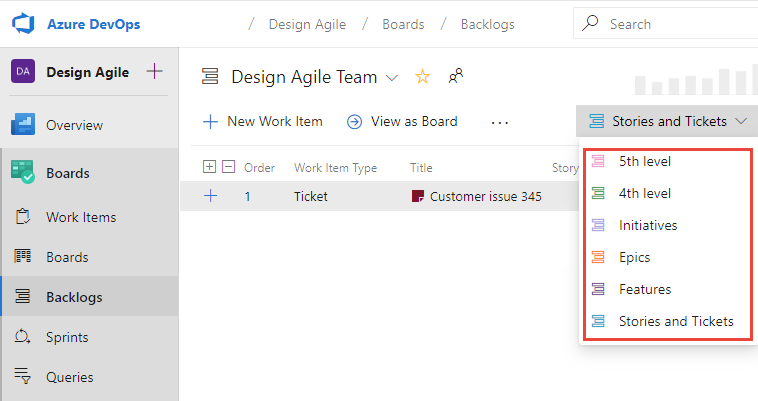
Uwaga
Nie można dodać dziedziczonego typu elementu roboczego do dowolnego poziomu listy prac. Na przykład nie można dodać typu elementu roboczego Problem lub Impediment do listy prac produktu.
Obsługiwane dostosowania
Listy prac i tablice są niezbędnymi narzędziami Agile do tworzenia pracy dla zespołu i zarządzania nimi. Standardowe listy prac — produkt, iteracja i portfolio — dziedziczone z procesu systemowego są w pełni dostosowywalne. Ponadto możesz dodać niestandardowe listy prac dla portfolio, aby mieć łącznie pięć takich list prac.
Typy list prac
Obsługa dostosowywania
Odziedziczone listy prac
Niestandardowe listy prac portfela
Nieobsługiwane dostosowania:
- Usuwanie dziedziczonego poziomu portfela:
- Chociaż nie można bezpośrednio usunąć dziedziczonego poziomu portfela z produktu, masz kilka opcji:
- Zmień nazwę poziomu portfela: możesz zmienić nazwę dziedziczonego poziomu portfela, aby lepiej dopasować się do Twoich potrzeb.
- Wyłącz dziedziczony tryb WIT: jeśli dziedziczony poziom portfela obejmuje sieci WIT, których nie chcesz używać, możesz je wyłączyć. Ta akcja uniemożliwia zespołom tworzenie nowych elementów roboczych tego typu.
- Chociaż nie można bezpośrednio usunąć dziedziczonego poziomu portfela z produktu, masz kilka opcji:
- Wstawianie poziomu listy prac:
- Nie można wstawić nowego poziomu listy prac w istniejącym zestawie zdefiniowanych list prac. Wstępnie zdefiniowane poziomy listy prac są zwykle stałe (na przykład Epiki, Funkcje, Scenariusze użytkowników, Zadania) i nie można dodawać niestandardowych między nimi.
- Zmiana kolejności poziomów listy prac:
- Niestety, nie można zmienić kolejności poziomów listy prac. Zwykle są one zgodne ze wstępnie zdefiniowaną hierarchią i zmiana ich kolejności nie jest obsługiwana.
- Dodawanie funkcji WIT do wielu poziomów listy prac:
- Każdy element WIT może należeć tylko do jednego poziomu listy prac. Nie można jednocześnie dodać trybu WIT do dwóch różnych poziomów listy prac.
- Tworzenie niestandardowego poziomu listy prac zadań:
- Chociaż nie można utworzyć niestandardowego poziomu listy prac specyficznych dla zadania, można nadal dodawać niestandardowe sieci WIT do listy prac iteracji. Można na przykład utworzyć niestandardowy element WIT o nazwie "Ulepszenia" lub "Konserwacja" i skojarzyć go z listą prac iteracji.
- Zarządzanie usterkami:
- Funkcja WIT usterki nie należy do żadnego określonego poziomu listy prac domyślnie. Zamiast tego każdy zespół może zdecydować, jak chcą zarządzać usterkami. Możesz wybrać wyświetlanie usterek na listach prac i tablicach lub obsługiwać je oddzielnie.
- Dodawanie lub usuwanie dziedziczonego elementu WIT z listy prac:
- Nie można bezpośrednio dodawać ani usuwać dziedziczonego elementu WIT do lub z listy prac. Na przykład dodanie elementu WIT "Problem" do listy prac produktu nie jest obsługiwane.
- Można jednak wykonać następujące czynności:
- Zmień nazwę poziomu portfela: jeśli odziedziczony poziom portfela obejmuje sieci WIT, których nie chcesz używać, rozważ zmianę nazwy na lepiej dopasowane do Twoich potrzeb.
- Wyłącz dziedziczony WIT: jeśli istnieją dziedziczone sieci WIT, które chcesz wykluczyć, możesz je wyłączyć. Ta akcja uniemożliwia zespołom tworzenie nowych elementów roboczych tego typu.
- Usuwanie dziedziczonego poziomu portfela:
- Chociaż nie można usunąć dziedziczonego poziomu portfela z produktu, masz kilka opcji:
- Zmień nazwę poziomu portfela: Nadaj jej bardziej odpowiednią nazwę.
- Wyłącz dziedziczone sieci WITs: uniemożliwia zespołom korzystanie z określonych dziedziczych sieci WITs.
- Chociaż nie można usunąć dziedziczonego poziomu portfela z produktu, masz kilka opcji:
- Wstawianie poziomu listy prac:
- Niestety nie można wstawić nowego poziomu listy prac w istniejącym zestawie zdefiniowanych list prac. Wstępnie zdefiniowane poziomy listy prac pozostają stałe (na przykład Epiki, Funkcje, Scenariusze użytkownika, Zadania).
- Zmiana kolejności poziomów listy prac:
- Poziomy listy prac zwykle są zgodne ze wstępnie zdefiniowaną hierarchią, a zmiana ich kolejności nie jest obsługiwana. Nie można ich zmienić.
- Dodawanie funkcji WIT do wielu poziomów listy prac:
- Każdy element WIT (na przykład Usterka, Zadanie, Historia użytkownika) może należeć tylko do jednego poziomu listy prac. Nie można jednocześnie dodać trybu WIT do dwóch różnych poziomów listy prac.
- Tworzenie niestandardowego poziomu zadań:
- Chociaż nie można utworzyć niestandardowego poziomu listy prac specyficznych dla zadania, można nadal dodawać niestandardowe sieci WIT do listy prac iteracji. Na przykład utwórz niestandardowy element WIT o nazwie "Ulepszenia" lub "Konserwacja" i skojarz go z listą prac iteracji.
- Zarządzanie usterkami:
- Funkcja WIT usterki nie należy do żadnego określonego poziomu listy prac domyślnie. Zamiast tego każdy zespół może zdecydować, jak chcą zarządzać usterkami. Możesz wybrać wyświetlanie usterek na listach prac i tablicach lub obsługiwać je oddzielnie.
Uwaga
Niektóre funkcje wymagają zainstalowania aktualizacji usługi Azure DevOps Server 2020.1. Aby uzyskać więcej informacji, zobacz Azure DevOps Server 2020 Update 1 RC1 Release Notes, Boards.
Dodawanie typu elementu roboczego systemu do listy prac
Jeśli chcesz śledzić problemy lub przeszkody lub inne dziedziczone typy elementów roboczych na liście prac lub tablicy, zmodyfikuj odpowiednią listę prac. W poniższej tabeli wymieniono dostępne typy elementów roboczych, które można dodać do listy prac.
Uwaga
Ta funkcja wymaga aktualizacji programu Azure DevOps Server 2020.1 lub nowszej.
Proces
Typy elementów roboczych
Zwinność
Problem
Scrum
Przeszkoda
CMMI
Żądanie zmiany, problem, przegląd, ryzyko
Każde okno dialogowe Edytowanie listy prac automatycznie zawiera dziedziczone i niestandardowe typy elementów roboczych, które nie są przypisane do innych poziomów listy prac. Na przykład nieprzypisane typy elementów roboczych Agile są wymienione w sekcji Inne typy elementów roboczych, jak pokazano na poniższej ilustracji
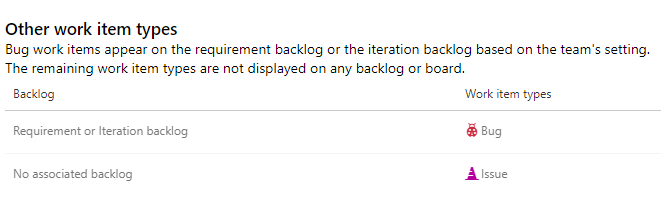
Te same typy elementów roboczych wraz z dowolnymi niestandardowymi typami elementów roboczych są wyświetlane w oknie dialogowym Edytowanie poziomu listy prac wszystkich poziomów listy prac, dopóki nie zostaną przypisane do określonego poziomu listy prac.
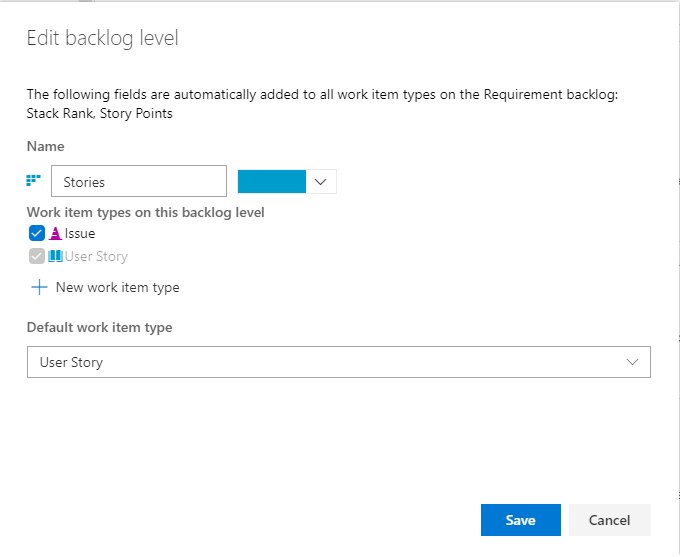
Uwaga
Nie można usunąć domyślnego, dziedziczonego typu elementu roboczego z poziomu listy prac, ale można wyłączyć odpowiedni typ elementu roboczego. Można na przykład wyłączyć typ elementu roboczego Scenariusz użytkownika dla listy prac wymagań Agile, o ile dodano inny typ elementu roboczego, aby obsługiwać tę listę prac.
Pola dodane do typów elementów roboczych
Po dodaniu elementu WIT do poziomu listy prac niektóre pola są automatycznie dodawane do definicji funkcji WIT jako ukryte pola. Te pola nie są wyświetlane w formularzu elementu roboczego, ale są niezbędne do obsługi określonych funkcji narzędzi Agile.
| Poziom listy prac | Dodane pola | opis |
|---|---|---|
| Zaległości portfela | - Ranga stosu (Agile, CMMI) - Priorytet listy prac (Scrum) |
Pola Ranga stosu i Priorytet listy prac przechwytują względny priorytet elementów roboczych, ponieważ są zmieniane na liście prac lub tablicy. Aby uzyskać więcej informacji, zobacz Temat Za kulisami: priorytet listy prac lub ranga stosu. |
| Listy prac wymagań | - Stack Rank, Story Points (Agile) - Ranga stosu, rozmiar (CMMI) - Priorytet listy prac, wysiłek (Scrum) |
Pola Punkty scenariusza, Rozmiar i Nakład pracy przechwytują względną pracę wymaganą do ukończenia zadania WIT przypisanego do listy prac Wymagania. Ta wartość jest używana do obliczania szybkości. |
| Lista prac iteracji | - Aktywność, praca pozostała, Ranga stosu (Agile) - Dyscyplina, praca pozostała, Ranga stosu (CMMI) - Aktywność, pozostała praca, priorytet listy prac (Scrum) |
Pozostała praca jest używana na wykresach postępu i pojemności. |
Wymagania wstępne
Zalecamy zapoznanie się z tematem Konfigurowanie i dostosowywanie usługi Azure Boards, które oferuje wskazówki dotyczące dostosowywania usługi Azure Boards do konkretnych wymagań biznesowych.
- Musisz mieć organizację w usłudze Azure DevOps.
- Aby tworzyć, edytować i zarządzać procesami, musisz być członkiem grupy Administratorzy kolekcji projektów lub mieć odpowiednie uprawnienia na poziomie kolekcji, Tworzenie procesu, Usuwanie procesu, Edytowanie procesu lub Usuwanie pola z organizacji, ustawione na wartość Zezwalaj. Aby uzyskać więcej informacji, zobacz Ustawianie uprawnień i dostępu do śledzenia pracy, Dostosowywanie dziedziczonego procesu.
- Musisz mieć model procesu dziedziczenia dla kolekcji projektu, w której jest tworzony projekt. Aby uzyskać więcej informacji, zobacz Wybieranie modelu procesu dla kolekcji projektów.
- Aby tworzyć, edytować procesy i zarządzać nimi, musisz być członkiem grupy Administratorzy kolekcji projektów lub mieć odpowiednie uprawnienia Utwórz proces, Usuń proces, Proces edycji lub Usuń pole z organizacji ustawione na Zezwalaj. Aby uzyskać więcej informacji, zobacz Ustawianie uprawnień i dostępu do śledzenia pracy, Dostosowywanie dziedziczonego procesu.
Uwaga
Podczas dostosowywania dziedziczonego procesu wszystkie projekty korzystające z tego procesu automatycznie odzwierciedlają dostosowania. Aby zapewnić bezproblemowe przejście, zalecamy utworzenie procesu testowego i projektu, który umożliwia przetestowanie dostosowań przed ich wdrożeniem w całej organizacji. Aby uzyskać więcej informacji, zobacz Create and manage inherited processes (Tworzenie procesów dziedziczynych i zarządzanie nimi).
Dodawanie lub edytowanie list prac dla portfolio
Procesy systemu Agile, Scrum i CMMI definiują dwa domyślne listy prac portfela, epiki i funkcje. Każda z nich jest skojarzona z odpowiednimi typami elementów roboczych, epikami i funkcjami. Proces podstawowy definiuje tylko listę prac epików i typ elementu roboczego Epic. Aby uzyskać więcej informacji, zobacz About processes and process templates (Informacje o procesach i szablonach procesów).
Możesz dodać niestandardowy WIT lub wybrać wcześniej dodany. Należy pamiętać, że do wyboru są wyświetlane tylko sieci WIT, które nie są skojarzone z innym poziomem listy prac.
Dodawanie listy prac portfela
Możesz dodać listę prac portfela i niestandardowy typ elementu roboczego, wykonując następujące kroki.
Zaloguj się do organizacji (
https://dev.azure.com/{Your_Organization}).Wybierz pozycję
 Ustawienia organizacji.
Ustawienia organizacji.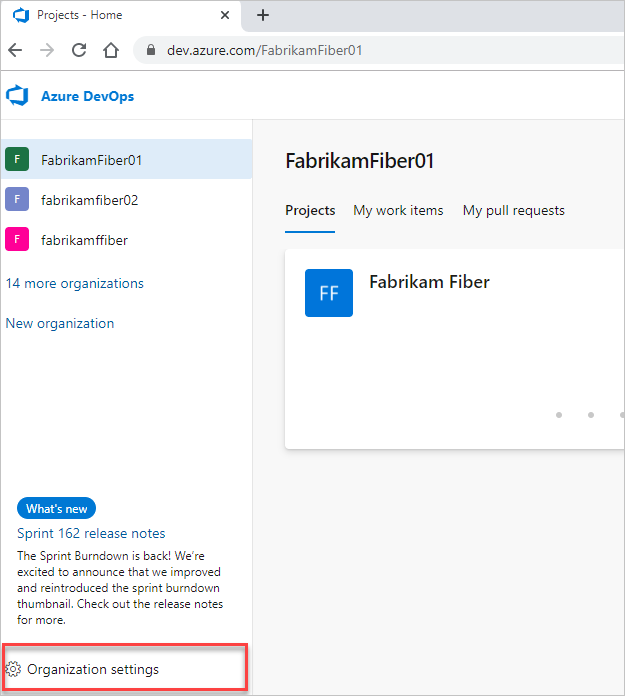
Wybierz Proces.
Zaloguj się do kolekcji (
https://dev.azure.com/{Your_Collection}).Wybierz pozycję Ustawienia kolekcji lub Ustawienia administratora.
Wybierz Proces.
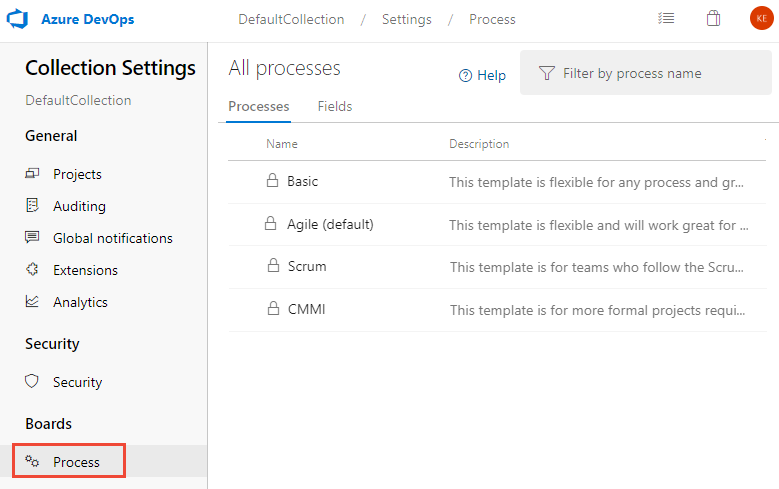
Na stronie Poziomy listy prac wybierz pozycję
 Nowa lista prac portfela najwyższego poziomu.
Nowa lista prac portfela najwyższego poziomu.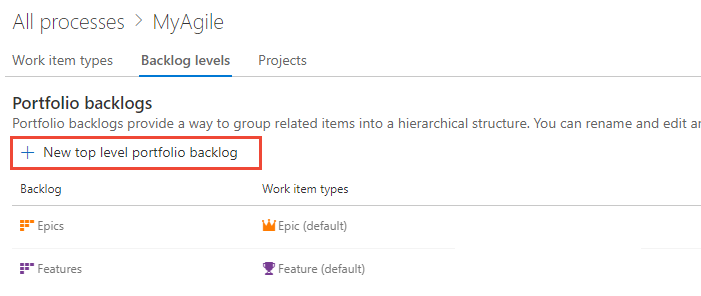
Nadaj nazwę poziomowi listy prac, wybierz kolor poziomu listy prac i dodaj typ elementu roboczego do skojarzenia z tym poziomem, a następnie wybierz pozycję Dodaj.
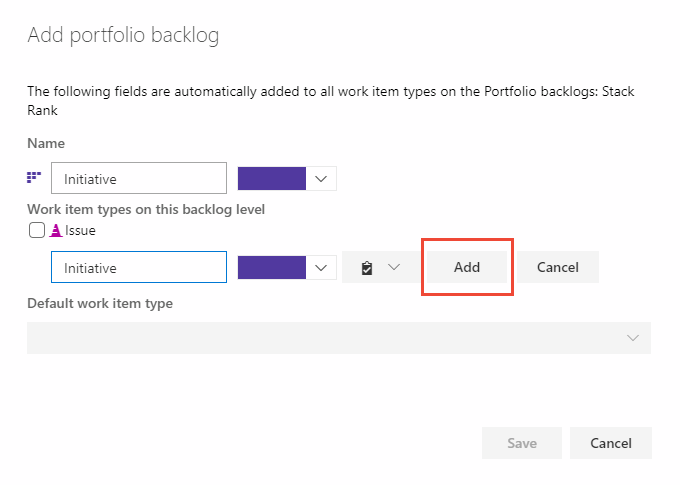
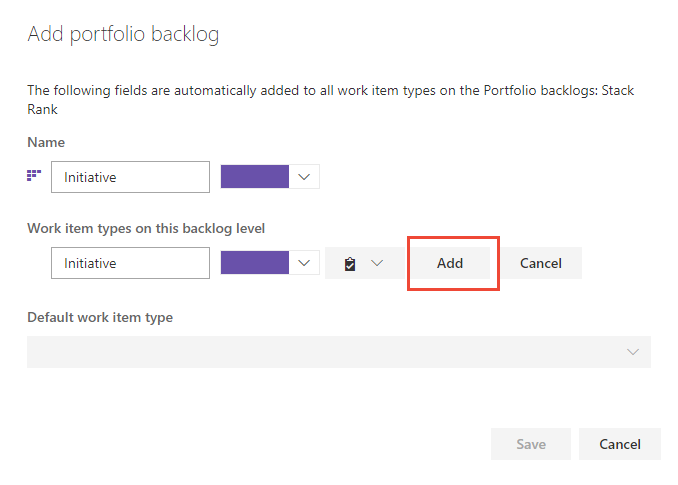
Jeśli kojarzysz tylko jeden typ elementu roboczego z listą prac, wybierz pozycję Zapisz , aby zapisać zmiany. W przeciwnym razie możesz dodać więcej typów elementów roboczych zgodnie z potrzebami.
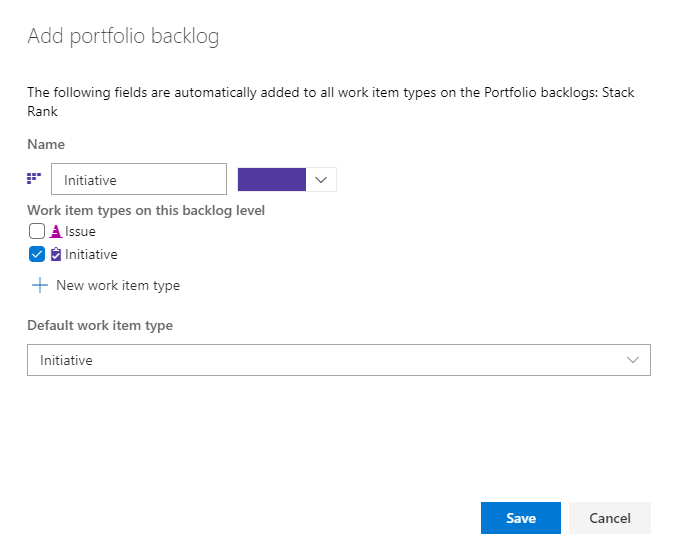
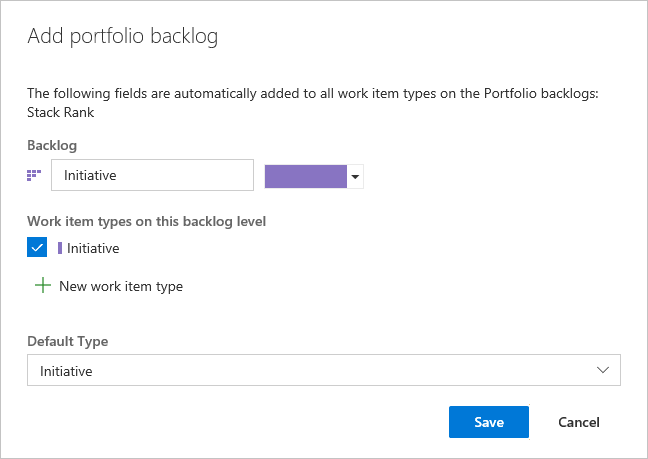
Edytowanie, zmienianie nazwy lub usuwanie listy prac portfela
Na stronie Poziomy listy prac wybierz ![]() menu kontekstowe listy prac portfela, aby edytować, zmieniać ich nazwy lub usuwać.
menu kontekstowe listy prac portfela, aby edytować, zmieniać ich nazwy lub usuwać.

Usunięcie poziomu listy prac powoduje usunięcie listy prac i tablicy skojarzonej z poziomem dla wszystkich zespołów, w tym dostosowania do nich. Elementy robocze zdefiniowane z skojarzonymi typami elementów roboczych nie są w żaden sposób usuwane ani nie wpływają na nie.

Uwaga
Nie można usunąć domyślnego, dziedziczonego typu elementu roboczego z list prac epików lub funkcji. Można jednak wyłączyć te typy elementów roboczych i skutecznie usunąć je z interfejsu użytkownika.
Edytuj lub zmień nazwę listy prac wymagań
Listę prac wymagań, nazywaną również listą prac produktu, definiuje typy elementów roboczych, które są wyświetlane na liście prac i tablicy produktu. Domyślny typ elementu roboczego dla metody Agile to User Story; w przypadku warstwy Podstawowa, Problem; dla Scrum, Product Backlog Item; i dla CMMI, wymaganie.
Możesz zmienić nazwę listy prac, zmienić kolor, dodać typy elementów roboczych i zmienić domyślny typ elementu roboczego. Otwórz okno dialogowe Edytowanie listy prac z menu kontekstowego listy prac Wymagania.
W poniższym przykładzie zmieniliśmy nazwę listy prac, dodaliśmy bilet klienta i problem i zmieniliśmy domyślny typ na Bilet klienta. Zaznacz te pola typów elementów roboczych, aby uwzględnić je na liście prac.
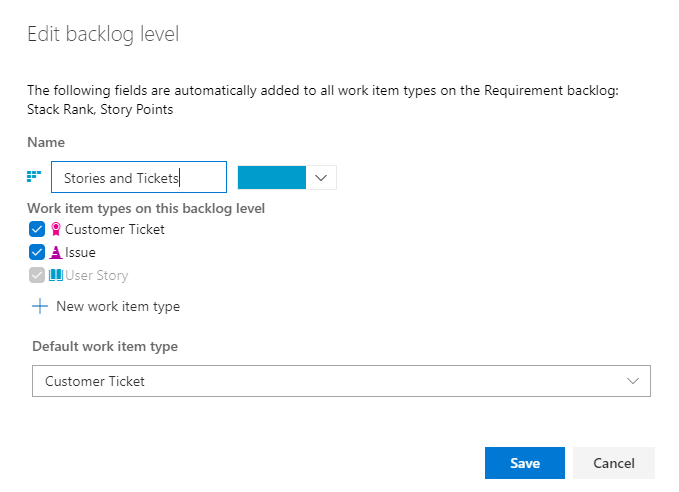
W poniższym przykładzie zmieniliśmy nazwę listy prac, dodaliśmy bilet klienta i zmieniliśmy domyślny typ na Bilet klienta.
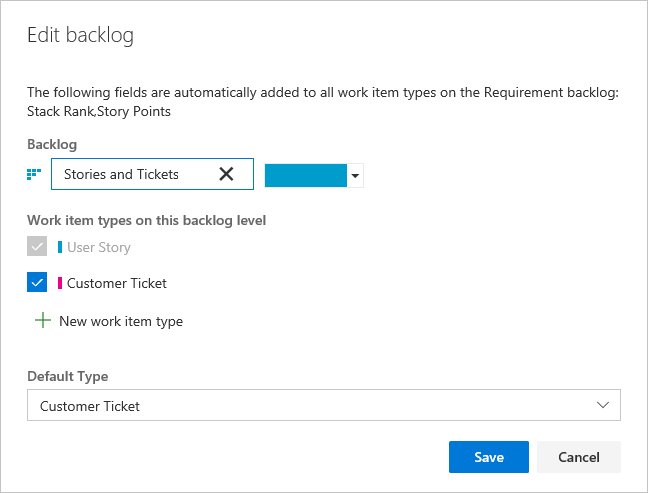
Uwaga
Nie można usunąć domyślnego, dziedziczonego typu elementu roboczego z listy prac Wymagania. Można jednak wyłączyć typ elementu roboczego i skutecznie usunąć go z interfejsu użytkownika.
Edytowanie listy prac iteracji
Lista prac iteracji, nazywana również listami prac przebiegu, definiuje typy elementów roboczych, które są wyświetlane na listach prac przebiegu i na tablicach zadań. Domyślnym typem elementu roboczego dla wszystkich procesów jest Zadanie.
Na liście prac iteracji można dodawać typy elementów roboczych i zmieniać domyślny typ elementu roboczego. Otwórz okno dialogowe Edytowanie listy prac z menu kontekstowego listy prac iteracji.
W poniższym przykładzie dodaliśmy typ elementu roboczego Bilet , który jest śledzony wraz z zadaniami.
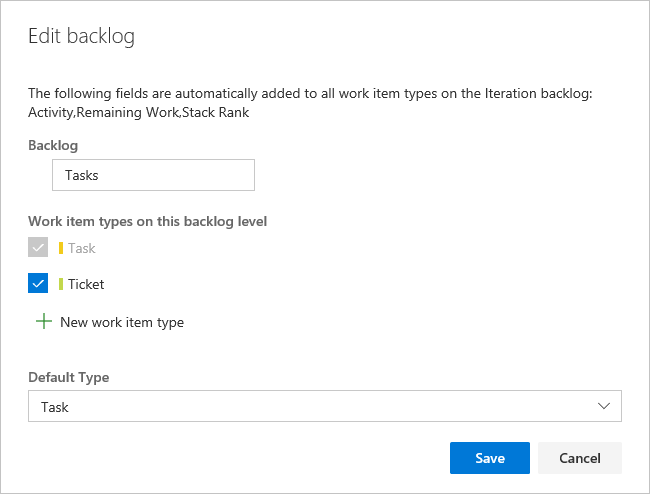
Uwaga
Nie można usunąć domyślnego, dziedziczonego typu elementu roboczego z listy prac iteracji. Można jednak wyłączyć typ elementu roboczego i skutecznie usunąć go z interfejsu użytkownika.
Powiązane artykuły
- Organizowanie listy prac, praca z listami prac portfela
- Dodawanie niestandardowego typu elementu roboczego
- Dowiedz się więcej o listach prac, tablicach i planach
- Dostosowywanie projektu przy użyciu dziedziczonego procesu
- Wyświetlanie zmian wprowadzonych w procesie dziedziczonym za pośrednictwem dziennika inspekcji.
Opinia
Dostępne już wkrótce: W 2024 r. będziemy stopniowo wycofywać zgłoszenia z serwisu GitHub jako mechanizm przesyłania opinii na temat zawartości i zastępować go nowym systemem opinii. Aby uzyskać więcej informacji, sprawdź: https://aka.ms/ContentUserFeedback.
Prześlij i wyświetl opinię dla